次のような特定のプログラムを通じて、大量のマルチメディアコンテンツを処理します。 コディ 、MPC-HC、または VLC、とりわけ。 これらにより、オーディオとビデオの両方を再生できますが、それぞれがXNUMXつのタイプのファイルにもう少し焦点を合わせる傾向があります。
これは、たとえば、同じ行で説明するアプリケーションの場合です。 実際、これは、これらの瞬間に見つけることができる最も強力で使用されているマルチメディアソリューションのXNUMXつです。 VLC Media Playerの 。 さて、多くの方はすでにご存じのとおり、VLCプレーヤーを使用してプレイリストを作成できます。 ただし、次のような他のプラットフォームで使用されているものとは多少異なります。 Spotifyは or YouTube.

VLCは、オーディオよりもビデオの操作に重点を置いています
この場合、プレイリストは基本的には順番に再生したいファイルのグループで構成されていることに注意してください。 そのため、最初からこのプレイリストに名前を付けることはできません VLC 。 同時に、新しいものを作成すると、古いものは失われます。 この操作方法の理由は、基本的にプログラムがビデオの再生に重点を置いているためです。
このプログラムは多数のオーディオ形式をサポートしているため、音楽プレーヤーとしても機能します。 しかし、私たちが言うように、その主な目的はビデオであるため、たとえば、私たちが作成するリストは、Spotifyで行うものとは異なります。 したがって、作成する必要がある場合、または プレイリスト 、後で保存することに加えて、実行する手順を見てみましょう。
最初にすべきことは VLCプレーヤーを開く そのようにして、そのメインインターフェースが表示されます。 次に、表示/プレイリストメニューに移動します。ここでは、作成するプレイリストに含めるファイルを追加する必要があります。
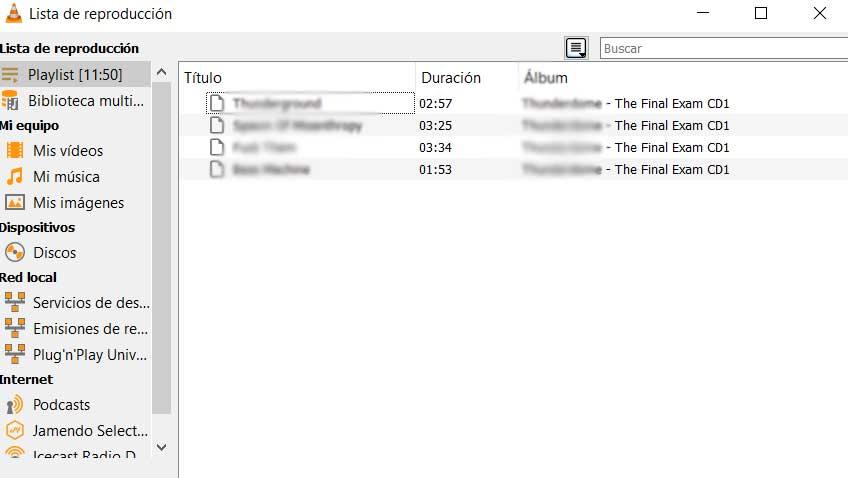
これは、ドラッグするだけで実現できます。 音楽 ファイルから Windows ファイルエクスプローラ。 したがって、プレイリストを作成すると、メニューオプションの[中] / [プレイリストの保存]が表示されます。
VLCで音楽プレイリストを作成する
次に、たとえば音楽の種類や環境に応じて、新しいリストに名前を割り当てる必要があります。 その後、VLC自体がリストを含むファイルをすべて作成します。 XSPFフォーマット 。 それ以降は、同じプレイリストを再生したいときはいつでも、XSPFをダブルクリックするだけです。 file VLCで開きます。
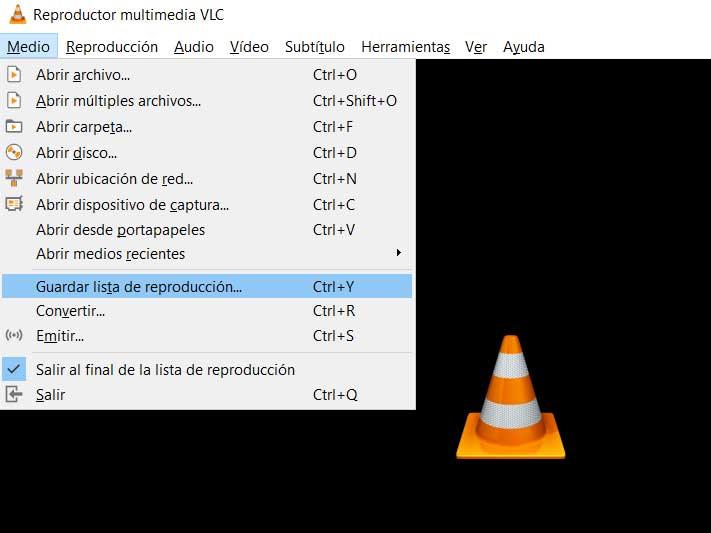
もちろん、この時点で考慮すべきいくつかの側面があります。 たとえば、そこに含まれるファイルは、その名前と 場所 上記のXSPFファイル内。 ファイルのXNUMXつが移動または名前が変更された場合、プレイリストはそのファイルを検出または再生できません。 したがって、ほとんどの場合、これは エラー .
また、コンピュータを変更したり、 オペレーティングシステム 、リストの一部であるファイルは同じに保存する必要があります ディスクパス 作成されたときの場所。 最後に、Spotifyのように、VLCで作成されたこのタイプの要素はオンラインデータベースにアクセスできないと言います。
